KolayOfis Yedekleme İşlemleri
Şubat 2017 tarihi itibari ile KolayOfis otomasyon sistemimizin yazılımında iyileştirme yaparak yedek alma işleminde yenilenmeye gitmiş bulunmaktayız.
Daha önceki sürümlerimizde KolayOfis programınız yedeklerinizi hard diskinizde yer olduğu sürece otomatik olarak almaktaydı. Hard diskinizde yer olmama durumunda ise yedek almaya devam etmiyordu ve bunu fark etmeyen kurum ve kuruluşlar programın bu aşamada yedek almayı durdurduğunu fark etmeyip yedek almak için hard diskte yer açmıyorlar ve veri kayıpları kaçınılmaz oluyordu. Bu mağduriyeti gidermek adına MicroDestek yazılım ekibi olarak yedekleme işlemini KolayOfis otomasyon sistemi içerisine entegre ettik. Yeni sürümümüzü kullanan lisanslı müşterilerimiz bu alanı nasıl kullanacak ayrıntılı olarak yazımızda anlatacağız.
Hala eski sürümü kullanan müşterilerimiz için ufak bir hatırlatma yapmalım eski versiyonumuzu kullanan lisanslı müşterilerimiz sizler yedekleri otomatik olarak almaya devam edeceksiniz ama hard diskinizin alanını kontrol etmeniz gerekmektedir. Sürekli olarak kontrol etmeniz gereken bu alan sizleri veri kaybı ile karşı karşıya bırakabilir. Yeni sürüme geçmeniz durumunda bu sıkıntıdan tamamen kurtulmuş olacaksınız.
KolayOfis Yedekleme İşlemleri
KolayOfis otomasyonuna giriş yaptıktan sonra resimdeki gibi sizin de sayfanızda YEDEK alanı bu şekilde yanıp sönüyor ise verileri yedeklemenizi program sizlere hatırlatıyor demektir. YEDEK yazan yazıya tıklayınız.
KolayOfis Yedekleme İşlemleri Nasıl Yapılır
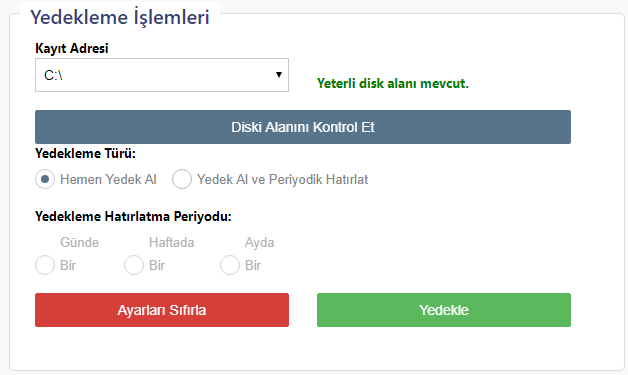
KolayOfis Yedekleme İşlemleri -2
Resimde yer alan görsel karşınıza gelecektir. Otomatik olarak C sürücünüzü kayıt adresi olarak algılar ve yer kontrolü yapar dilerseniz tanımlı başka sürücülerinizi de seçerek işlemlerinize devam edebilirsiniz. Disk Alanını Kontrol Et demenizin ardından eğer yeterli disk alanızın var ise Yeterli disk alanı mevcut. yazısı ekrana resimdeki gibi gelecek ve Yedekleme Türü alanı aktif olacaktır.
- Hemen Yedek Al seçeneğini seçmeniz durumunda Yedekle seçeneği aktif hale gelecektir. Bu işlemi yapmanız durumunda yedekleme işlemini o anlık yapmış olursunuz ve YEDEK yazısının uyarısı yanıp sönmeye devam eder.
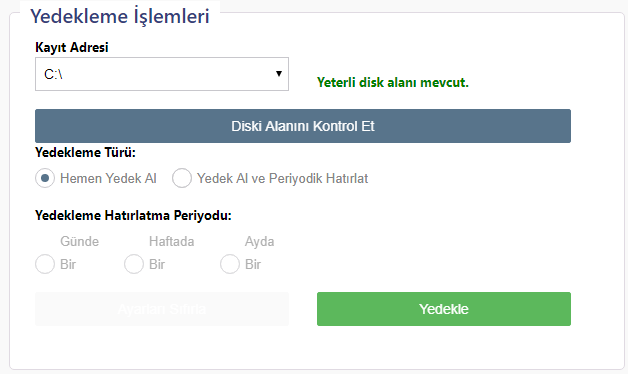
KolayOfis Yedekleme İşlemleri -3
- Yedek Al ve Periyodik Hatırlat seçeneğini seçmeniz durumunda Yedek Hatırlatma Periyodu alanı aktif olacak ve 3 farklı seçenekten biri seçmenizin ardından Yedekle seçeneği aktif hale gelecektir. Yedekle demenizin ile seçtiğiniz hatırlatma periyodunu program işlemi yaptığınız günü baz alarak hafıza alacak ve periyodunuzun döngüsünü o andan itibaren işletmeye başlayacaktır. Bu işlemi yaptıktan sonra sayfayı yenilenmeniz ile birlikte Yedek uyarısı görüntüsü kalkmış olacaktır.
KolayOfis Yedekleme İşlemleri -4
Seçtiğiniz periyoda göre gün/hafta/ay bitip yeni gün/hafta/ay başlaması ile Yedek yazısı tekrar görünür hale gelecektir.
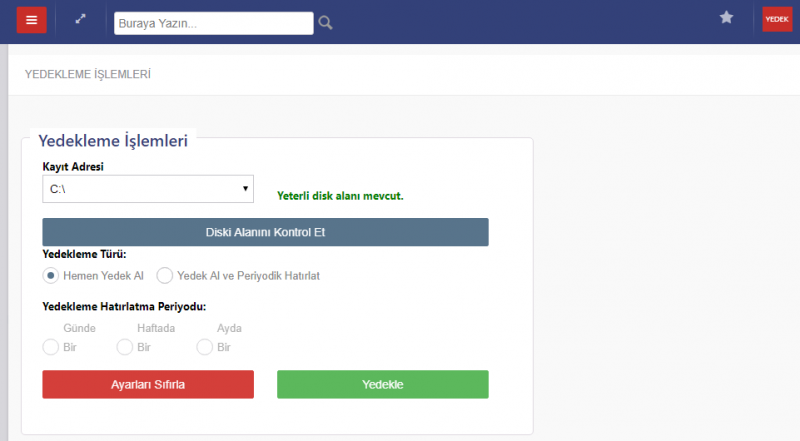
KolayOfis Yedekleme İşlemleri -5
Resimde gördüğünüz gibi artık Ayarları Sıfırla diye ayrı bir seçenek ortaya çıktı. Program seçtiğiniz periyodu hafızaya almıştı siz ayarları sıfırla derseniz daha önce seçtiğiniz Yedekleme Hatırlatma Periyodu sıfırlanır.
Sizlerin yedek alma işlemini daha rahat ve bilinci yapmanız adına bu yazıyı yazmış bulunmaktayız umarım yardımcı olmuştur.

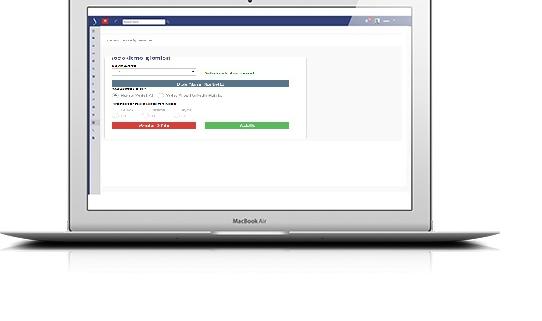



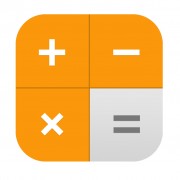













“Yedekleme işleminiz başarıyla tamamlanmıştır.” yazıyor fakat dizine gittiğimizde herhangi bir yedek dosyası göremiyoruz. Hangi path’e yedekleme yapılıyor?
Sayın Kullanıcı,
Yedekleme işlemleri ana bilgisayarında depolanmaktadır. Bu sebeple kontrollerinizi ana bilgisayar üzerinde kontrol etmeniz fayda olacaktır.
Daha detaylı bilgi ve aklınıza takılan ek sorulara ilişkin 0850 888 00 35 numaralı destek hattından yardım alabilirsiniz.